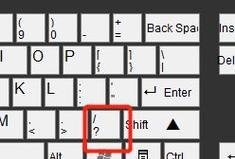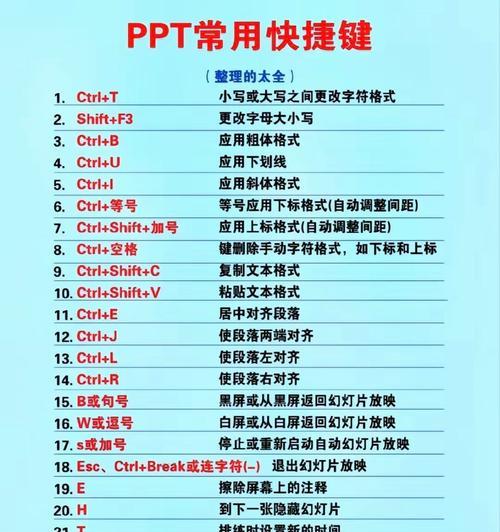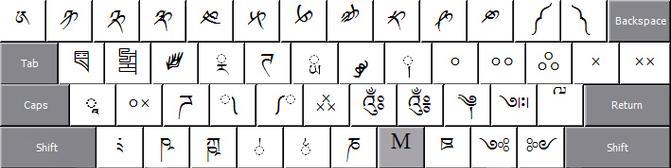在使用电脑的过程中,我们经常会遇到键盘突然导致窗口跳转的问题。这不仅影响我们的工作效率,还可能带来不必要的困扰。为什么会出现这样的情况呢?本文将带你深入分析键盘频繁跳转窗口的原因,并提供一系列有效的解决方法。
1.键盘跳转窗口的原因
在开始解决问题之前,我们需要了解导致键盘跳转窗口的原因。这有助于我们更加针对性地找到解决方案。
1.1硬件故障
问题:键盘的某个按键可能因为物理损坏或连接问题导致一直被激活。比如,如果键盘上的某个按键卡住了,它可能会发送持续的信号。
解决建议:检查键盘是否有损坏的按键或连接线,尝试清理键盘或更换键盘。
1.2驱动程序问题
问题:键盘驱动程序如果损坏或过时,可能会导致键盘行为异常。
解决建议:更新键盘的驱动程序到最新版本,或尝试重新安装驱动程序。
1.3系统设置问题
问题:操作系统的某些设置可能导致键盘行为异常,比如快捷键冲突或特定功能的误触发。
解决建议:检查操作系统设置,尤其是键盘快捷键设置,确保没有冲突的快捷键组合。
1.4病毒或恶意软件
问题:电脑被病毒或恶意软件感染时,可能会导致键盘功能异常。
解决建议:使用可靠的杀毒软件对电脑进行全面扫描和清理。
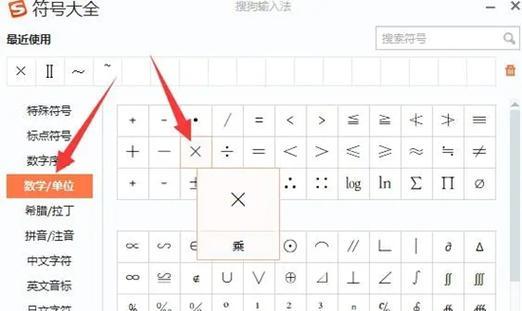
2.解决键盘跳转窗口的方法
现在我们了解了可能导致键盘频繁跳转窗口的原因,接下来我们将一步步解决这一问题。
2.1检查键盘硬件
步骤:
1.关闭电脑,拔下键盘连接线或关闭无线键盘。
2.等待几分钟后重新连接或开启。
3.打开电脑,观察是否还有问题。
注意:如果更换键盘后问题依旧,那么可能不是硬件故障,继续排查其他原因。
2.2更新或重装驱动程序
步骤:
1.进入设备管理器,找到键盘驱动。
2.右键选择“更新驱动程序”,选择自动搜索更新的驱动程序软件。
3.如果更新后仍然无效,选择“卸载设备”,然后重启电脑,让系统自动重新安装驱动。
2.3调整系统设置
步骤:
1.进入操作系统的控制面板或设置菜单。
2.寻找键盘设置,检查是否有快捷键冲突或设置错误。
3.取消或修改可能导致问题的设置。
2.4进行系统扫描
步骤:
1.打开杀毒软件,选择全盘扫描。
2.耐心等待扫描完成,并根据软件提示进行病毒清理。
3.如果没有杀毒软件,可以下载并安装,然后进行扫描。
2.5使用键盘修复工具
步骤:
1.寻找并下载可靠的键盘修复工具。
2.根据工具的指示进行检查和修复。
注意:选择下载的软件或工具时,确保来源可靠,避免安装更多恶意软件。
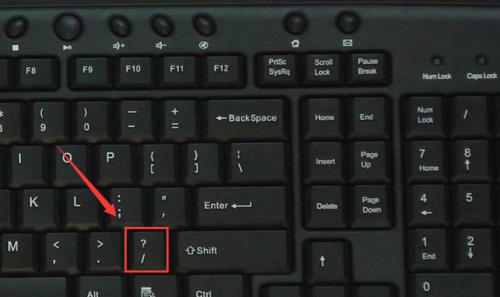
3.防止键盘跳转窗口问题的预防措施
解决了当前问题后,了解如何预防类似问题再次发生也是很有必要的。
3.1定期更新驱动程序
确保所有硬件驱动程序都是最新的,这不仅可以防止键盘跳转窗口的问题,还可以提高系统的整体性能和安全性。
3.2使用防病毒软件
保持防病毒软件的实时监控状态,定期进行全盘扫描。
3.3注意系统设置的合理性
定期检查系统的键盘设置,确保快捷键设置合理,避免冲突。
3.4保持电脑硬件的整洁
定期清洁电脑硬件,特别是键盘,避免灰尘和杂物导致按键故障。

结语
键盘跳转窗口问题可能由多种原因引起,从硬件到软件都有可能。本文详细介绍了可能的原因和解决方法,帮助用户能够一步一步地诊断并解决问题。同时,通过预防措施的执行,可以有效地避免此类问题再次发生。希望本文能够帮助你迅速恢复正常的电脑使用体验。